8.5 Systemzugriff
Amerkung
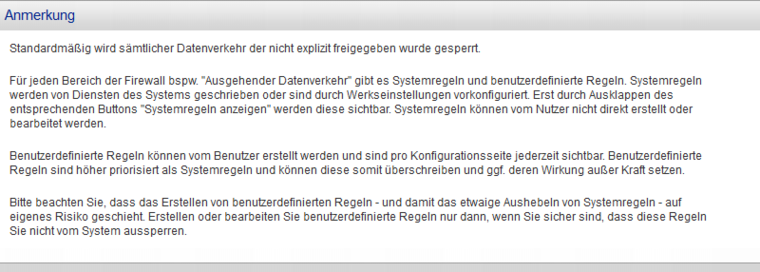
Abb. 161: Anmerkung zur Firewall-Default-Policy
An dieser Stelle im Cockpit können Firewall-Regeln eingerichtet und verwaltet werden, die den Zugriff auf den TIME for kids Schulrouter Plus regeln.
Es gibt eine Liste vorkonfigurierter Systemzugangsregeln, die für den Betrieb der einzelnen Dienste und für den Zugriff auf die Konfigurationsoberflächen notwendig sind.
Aktuelle Regeln
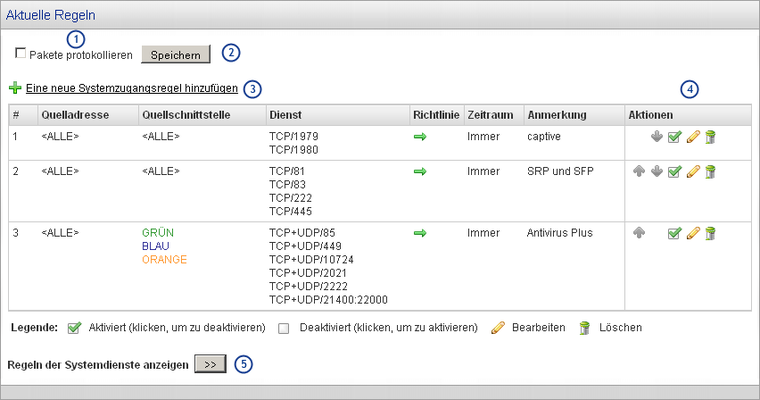
Abb. : Übersicht der aktuellen Systemzugangsregeln auf dem TIME for kids Schulrouter Plus
1 Checkbox: Pakete protokollieren
Wird diese Option ausgewählt, werden alle Pakete, deren Ziel der TIME for kids Schulrouter Plus ist, im Firewall-Log unter Protolle → Firewall notiert.
2 Button: Speichern
Eine Änderung der Protokollierungseinstellung muss anschließend mit Hilfe der Schaltfläche SPEICHERN bestätigt werden.
3 Aufklappbare Ebene: Eine neue Systemzugangsregel hinzufügen
Über diese Schaltfläche kann eine neue Systemszugangsregel angelegt werden. Nähere Erläuterungen dazu sind weiter unten zu finden (Eine neue Systemzugangsregel hinzufügen).
Innerhalb der Übersicht sind alle bereits erstellten Systemzugangsregeln aufgelistet. Sie sind nach ihrer Priorität absteigend sortiert: Sollten auf eine Verbindung mehrere Systemzugangsregeln zutreffen, wird immer nach der obersten Regel, also der Systemzugangsregel mit der höchsten Priorität, entschieden, ob die Verbindung gestattet oder abgelehnt wird.
4 Spalte: Aktionen
Für jede Systemzugangsregel innerhalb der Übersicht können folgende Aktionen ausgeführt werden:
Priorität erhöhen :Prioh: / Priorität verringern :prior:
aktivieren :aktivieren: / deaktivieren :deaktiviert:
bearbeiten :bearbeiten: - Es öffnet sich das gleiche Formular wie beim Erstellen einer Systemzugangsregel.
löschen :delete:
5 Button: Systemregeln anzeigen
Am Ende der Seite können die Systemregeln über den Button >> angezeigt werden. Diese Regeln werden automatisch vom TIME for kids Schulrouter Plus generiert und dienen dem reibungslosen Ablauf der Grundfunktionen. Sie können nicht verändert oder gelöscht werden.
Eine neue Systemzugangsregel hinzufügen
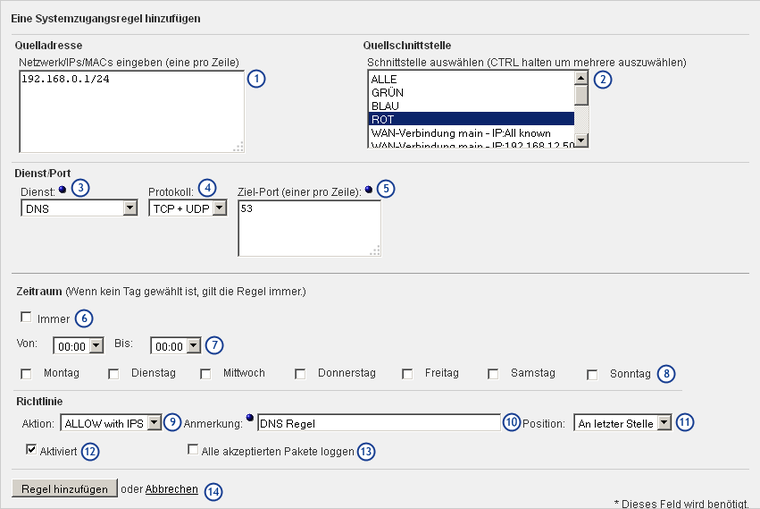
Abb. : Hinzufügen neuer Systemzugangsregeln
Folgende Einstellungen können gesetzt werden:
1 Textfeld: Quelladresse
Über die Quell-Adresse wird festgelegt, für welche Quellen die Systemzugangsregel greift. Folgende Quellarten können angegeben werden:
2 Auswahlliste: Quellschnittstelle
Über diese Auswahlliste wird festgelegt, aus welcher Zone oder über welche Schnittstelle der Zugriff erfolgen muss, damit die Regel greift.
Mehrere Optionen können ausgewählt werden, indem die STRG-Taste während der Auswahl gehalten wird.
Dienst/Port
3 Drop-Down-Liste: Dienst
Hier kann der Dienst aus der Vorauswahl ausgewählt werden, für den die Regel greifen soll. Ziel-Port und Protokoll sind dann bereits voreingestellt.
4 Drop-Down-Liste: Protokoll
Hierüber kann das Protokoll, für das die Regel greifen soll, benutzerdefiniert festgelegt werden.
5 Textfeld: Ziel-Port
Hierüber kann der Ziel-Port, für den die Regel greifen soll, benutzerdefiniert festgelegt werden.
Zeitraum
Über diesen Abschnitt kann die Systemzugangsregel zeitlich gesteuert werden. Zur Auswahl stehen:
6 Checkbox: Immer
Die Firewallregel greift zu jeder Zeit.
7 Drop-Down-Listen: Von und Bis
Über die Drop-Down-Listen wird die Uhrzeit angegeben, zu der die Systemzugangsregel greifen soll.
8 Checkboxen: Montag bis Sonntag
Die Regel greift an denjenigen Tagen, die hier ausgewählt (:aktivieren:) werden.
Richtlinie
9 Drop-Down-Liste: Aktion
Hier wird festgelegt, wie mit Paketen, auf die die Kombination aus Quelle, Ziel und Protokoll/Port zutrifft, verfahren werden soll. Zur Auswahl stehen:
allow with IPS - Paket wird zugelassen und an die Einbruchsdetektierung gesendet.
gestatten - Packet wird zugelassen.
ablehnen - Packet wird ohne Meldung an den Sender verworfen.
abweisen - Packet wird mit Meldung an den Sender verworfen.
10 Textfeld: Anmerkung
Mit Hilfe des Feldes Anmerkung kann der Regel ein Vermerk hinzugefügt werden, über den sich die Regel später schneller wiederfinden lässt.
11 Drop-Down-Liste: Position
Über diese Drop-Down-Liste kann ausgewählt werden, an welcher Stelle die Regel eingefügt werden soll. Darüber wird - wie oben beschrieben - die Priorität der Regel definiert.
12 Checkbox: Aktiviert
Wird dieses Kontrollkästchen ausgewählt , greift die Regel sofort nach Klick auf REGEL ERSTELLEN und ÜBERNEHMEN. Ist die Checkbox nicht ausgewählt :deaktiviert:, wird die Regel gespeichert, greift aber nicht.
13 Checkbox: Alle akzeptierten Pakete loggen
Hier kann festgelegt werden, ob alle Pakete, die von dieser Systemzugangsregel akzeptiert (gestattet) wurden
protokolliert (:aktivieren:) oder
nicht protokolliert (:deaktiviert:) werden.
14 Button: Regel hinzufügen
Mit einem Klick auf diesen Button wird die Regel gespeichert. Erst durch einen Klick auf die Schaltfläche ÜBERNEHMEN wird die Änderung angewendet. Wurde das Kontrollkästchen Aktiviert ausgewählt, greift die Regel ab jetzt.